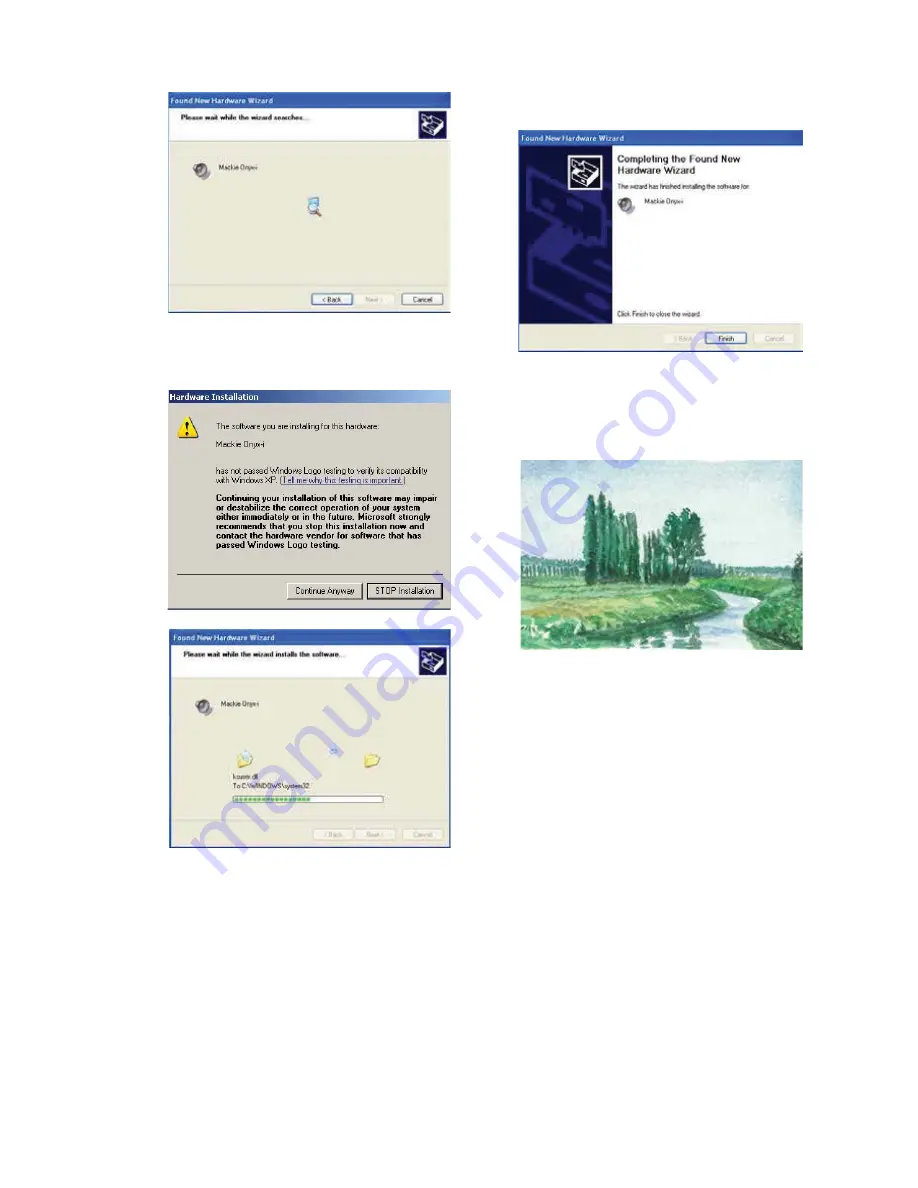
Bedienungshandbuch
35
7. Wählen Sie den Befehl “Weiter”, um die Treiber-
software zu installieren.
8. Wenn Windows Sie in einer Meldung warnt, dass
die Software den Windows-Test nicht bestanden
hat, wählen Sie “Trotzdem fortfahren”.
9. Wiederholen Sie die Schritte 3 - 8, um die Instal-
lation eines zweiten Treibers zu ermöglichen. Es
erscheint wieder die "Neue Hardware gefunden"
Box, nach der Sie die bekannten Schritte durch-
führen müssen. Sie sind fast fertig.
10. Die folgende Meldung bestätigt, dass die neue
Software erfolgreich installiert wurde und der
"Neue Hardware gefunden" Assistent abgeschlos-
sen wird.
11. Packen Sie ein schönes Lunchpaket ein und
gehen Sie ausgiebig spazieren. Machen Sie ent-
spannt ein Picknick und beginnen Sie zu träu-
men. Jetzt wird alles gut.
Das Audio-Interface kann jetzt mit der Digital Audio
Workstation Software Ihrer Wahl sowie mit iTunes
®
,
Windows Media Player oder anderen Audio-Entertain-
ment-Anwendungen verwendet werden.
Hinweis: Verfügbare Buffer-Größen
Generell sollten Sie immer mit den verfügbaren Buf-
fer-Größen experimentieren, um die kleinste Buffer-Größe
zu finden, mit der die DAW und das Aufnahmeprojekt noch
störungsfrei funktionieren.






































